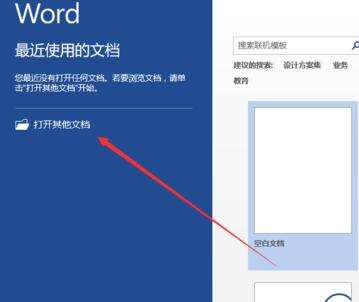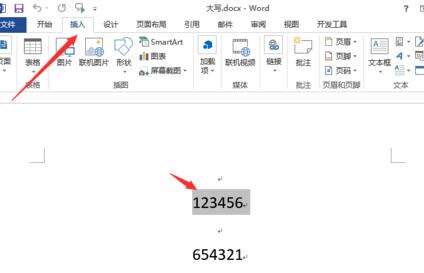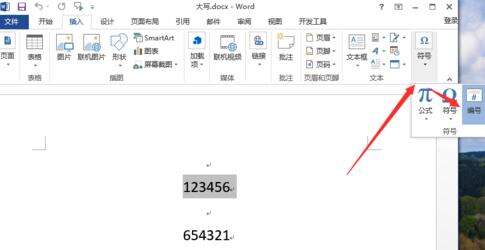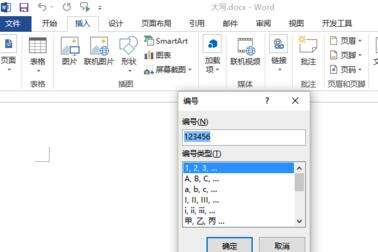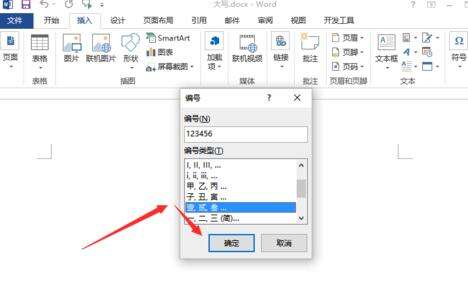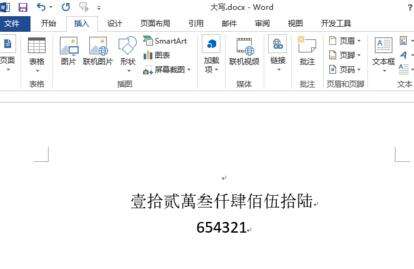Word 2013将数字调整为大写的具体流程
办公教程导读
收集整理了【Word 2013将数字调整为大写的具体流程】办公软件教程,小编现在分享给大家,供广大互联网技能从业者学习和参考。文章包含410字,纯文字阅读大概需要1分钟。
办公教程内容图文
我们需要先打开Word 2013软件,然后点击“打开其他文档”命令,并打开需要编辑转换的文档。如图所示;
然后我们在打开的word2013文档窗口中,选中需要转换的内容,再打开菜单选项卡的“插入”选项卡栏,如图所示;
接着我们在插入选项卡的“符号”分组区域中点击“编号”选项按钮。如图所示;
这时候我们点击“编号”选项按钮后,这个时候会弹出“编号”对话框。如图所示;
接下来我们在编号对话框中的编号类型下找到“壹、贰、叁···”格式选项并点击选中它。而后点击“确定”按钮。如图所示;
最后我们返回到Word2013程序窗口,可以看到转换后的中文大写效果。如图所示;
上文就是Word 2013将数字调整为大写的具体流程,你们是不是都学会了呀!
办公教程总结
以上是为您收集整理的【Word 2013将数字调整为大写的具体流程】办公软件教程的全部内容,希望文章能够帮你了解办公软件教程Word 2013将数字调整为大写的具体流程。
如果觉得办公软件教程内容还不错,欢迎将网站推荐给好友。